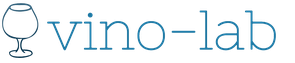1. Введение
Планирование денежных средств - одна из главных задач управленческого учета в отличии от учета бухгалтерского.
Конечно, между УУ и БУ есть и другие существенные различие (разные требования к аналитике, к оценке и переоценке активов/обязательств, необходимость создания резервов и т.д.), но необходимость решать задачи планирования – это самая сложная из них.
Сложность планирования заключается не только в подготовке плана (его расчету, формированию по разным сценариям), но необходимо еще:
- Выполнять перепланирование;
- Актуализировать планы, переносить корректировки на следующие периоды;
- Проводить план - фактный анализ.
«Нам бы учет наладить..» - так рассуждают многие.
Учет нужно наладить, да, но не в ущерб планированию.
Конечно же, планированием все равно занимаются (но не в «1С», а XLS). И самую первую, основную задачу (которую и стараются решить) – это планирование денежных средств.
- (1) Стратегическое (бюджетирование);
- (2) Оперативное.
Суть в том, что с таблицами бюджетов чаще всего работают минимум пользователей (1-2 человека). Для большинства предприятий количество статей бюджетирования и пр. аналитик – их не так много. Т.е все можно обработать «ручками» в XLS.
А вот что касается оперативного планирования д/c, то здесь ситуация иная. Т.е часто бывает большое количество счетов на оплату, много регулярных платежей, ожидаемых оплат по заказам клиентов и т.д.
И к тому же, все это может «завязано» на большое количество первичных документов, с которыми работают различные пользователи программы, документы корректируются, ситуация меняется и т.д.
Еще важным отличием оперативного планирования от бюджетирования является то, что оно чаще идет «с низу – вверх». Т.е от «Заявок на расход д/c», которые все время оформляют работники подразделений.
И эти заявки, соответственно, нужно вовремя обрабатывать, принимать / отклонять, «ставить в план» и оплачивать.
Итого: оперативное планирование д/с - это самая первая из задач планирования , которая должна быть автоматизирована в «1С» у любого предприятия.
И в результате планирования, финансовый департамент / казначейство должны «видеть» в системе:
- Когда, кому, c какого расчетного счета/кассы, на какую сумму нужно оплатить;
- Какой остаток д/c будет на «такую-то» дату c учетом текущих остатков, запланированных расходов и поступлений д/c. Нужно избегать т.н. «кассовых разрывов».
Т.е возникает необходимость работать с платежным календарем.
- Какая задолженность с контрагентами будет на указанные даты, у учетом запланированных платежей, поступлений и текущего сальдо взаиморасчетов.
Т.е возникает необходимость работать с календарем расчетов.
Каждую из конфигураций можно применять для решения задач оперативного планирования д/c, однако взвешенный выбор следует принимать исходя из рамок и масштабов вашего проекта.
2. Возможности УПП 1.3
На данный момент фирма «1С» еще не выпустила долгожданную, новую редакцию УПП (ред 2). И по этому, будем ориентироваться на то, что доступно - соответствующие подсистемы УПП 1.3:
Нужно отменить, что подсистема «ЗаявкиНаРасходДенежныхСредств» обновлялась в конфигурации относительно не давно (2011 г). И как следствие, в режиме управляемого интерфейса, в панели разделов появился пункт «Заявки на расходование д/с/».
Если попробовать в типовой конфигурации, в файловом режиме, открыть форму документа «Заявка на расход д/с» (она же, ЗРДС), то сразу возникает ошибка по переменной «глОбщиеЗначения» из общего модуля «РаботаСОбщимиПеременными».
Такого рода ошибки можно будет исправить, однако, как говорится: «осадочек остался». Т.е «шероховатостей» в подсистеме ЗРДС УПП – хватает.
Возможность через WEB-браузер оформить документ ЗРДС является полезной, но при этом на практике придется хорошенько задуматься над упрощением и эргономикой типовой формы документа. Особенно это будет важно для мобильных устройств.
А вот что касается платежного календаря, то в режиме тонкого клиента, удаленно через WEB-браузер и т.д. воспользоваться им не получится. Причина в том, что подсистема «Управление денежными средствами» давно не обновлялась и, в частности, отчет «Платежный календарь» построен не на системе компоновки данных. А следовательно, у этого отчета нет возможности использования в тонких клиентах, нет возможности создавать для него произвольные настройки.
При работе с ЗРДС важное место занимает регламент согласования и утверждения заявок. В зависимости от организационной структуры предприятия и других особенностей бизнеса, внутренний порядок согласования заявок (регламент согласования) может быть достаточно сложным (многоступенчатым, вариативным и т.д). Таким образом, для автоматизации это - не простая задача.
В УПП, подсистема согласования и утверждения реализована. В ней предусмотрены достаточно гибкие настройки.
- Согласование – это подтверждение необходимости оплатить заявку. Обычно, согласование должно проходить через начальников подразделений, руководителей и других ответственных лиц компании.
- Утверждение – это завершающее подтверждение (со стороны казначея) того, что заявка будет оплачена. При этом обязательно должна быть определена дата платежа, расчетный счет/касса с которой будет осуществлена оплата. Таким образом, платеж попадает в оперативный план (платежный календарь).
Об этих «моментах» я напишу позже, а пока рассмотрим какую функциональность предоставляет типовая конфигурация.
- Включить использование механизма согласования заявок можно отдельно, по каждой организации.
- Предусмотрена настройка последовательности прохождения заявки по маршрутам, иерархия маршрутов.
- При этом нужно отметить, что иерархия в справочнике подразделения не учитывается в механизмах маршрутизации заявки.
- Так же нужно отменить, что согласование и утверждение технически построено без применения механизма бизнес-процессов.
- В каждой точке можно указать одного/нескольких пользователей, для которых и будет доступно выполнение согласования заявки. Т.е заявку может согласовать любой из них (кто успеет сделать это первым).
- Для каждого подразделения можно назначить соответствующую точку маршрута согласования. Суть в этом такая: при оформлении заявки (ЗРДС) обязательно должно быть указано ЦФО (подразделение). И в зависимости от указанного подразделения, УПП «находит» соответствующую ему точку согласования и «отправляет» заявку на согласование в эту точку.
Так же в настройке маршрута согласования допустимо не указать подразделение. В этом случает, такая точка согласования будет «применятся» для всех ЦФО, для которых конкретно не указана соответствующая точка маршрута.
- Само согласование выполняется с помощью специальной обработки «Согласование заявок»
- Анализ запланированного наличия денежных средств, графика платежей и отслеживания кассовых разрывов выполняется в отчете «Платежный календарь».
Помимо планируемого расхода д/c (ЗРДС) можно учитывать и планируемое поступление д/c. Для этих целей предусмотрено оформление специального документа «Планируемое поступление д/c».
Нужно отметь, что документе «Планируемое поступление д/c» хотя и есть состояния (подготовлен, согласован и т.д), но возможность согласовать этот документ (так же как ЗРДС) отсутствует. Т.е изменение статусов документа возможно только в режиме «ручного управления».
И еще в УПП есть возможность учитывать планируемое поступление д/с от покупателей без оформления документов «Планируемое поступление д/с».
Т.е если для покупателя оформляются «Заказы клиентов», то в отдельном отчете «Платежный календарь с учетом заказов» это запланированное поступление д/c можно будет увидеть.
- Помимо отчета «Платежный календарь» предусмотрен отчет «Анализ доступности денежных средств».
При этом предусмотрена возможность резервировать д/c (по заявкам на расход) или размещать заявки в счет запланированных поступлений.
Так же есть функционал закрытия ЗРДС и планируемых поступления д/c. Для этих целей, в режиме «обычного клиента» предусмотрены документы «Закрытие заявок на расходование/поступление д/c».
Однако, данная функциональность так же не поддерживается в режиме тонкого/web-клиента.
Здесь нужно понимать, что методика «жесткого резервирования» сильно завязана на хронологию ввода документов, и это затрудняет корректировки и перепланирование.
По этому, функциональность оставлена в УПП скорее как «наследие прошлого», а для анализа доступности д/c следует применять платежный календарь.
Итак, функциональные возможность УПП рассмотрели и теперь я перечислю те моменты типовой конфигурации, которые на практике, на проектах, приходится дорабатывать:
- По документу «Заявка на расходование д/c»:
- В документе можно указать «Подразделение» (кстати, в конфигурации оно обозначено как ЦФО – центр финансовой ответственности). Но вполне возможна ситуация, когда заявка оформляется от одного подразделения (ЦФО), и при этом затраты нужно будет далее отнести/распределить на другое/другие подразделения (ЦФУ – центры финансового управления).
Возможность указывать ЦФУ и т.д. – отсутствует.
Возможность изменять маршрут, перенаправлять заявку на другие маршруты – отсутствует.
- В документе можно указать «Подразделение» (кстати, в конфигурации оно обозначено как ЦФО – центр финансовой ответственности). Но вполне возможна ситуация, когда заявка оформляется от одного подразделения (ЦФО), и при этом затраты нужно будет далее отнести/распределить на другое/другие подразделения (ЦФУ – центры финансового управления).
- Отсутствует возможность запланировать перемещение д/c между расчетными счетами, cо счета в кассу и прочее.
- Процесс согласования:
- Существует возможность согласовывать ЗРДС, но отсутствует возможность согласовывать планируемое поступление д/с.
- На практике возникает необходимость выполнять согласование за других сотрудников. При этом, в системе нужно фиксировать еще и информацию о том «кто и за кого выполнил согласование».
Вариант с установкой в одной точке согласования нескольких возможных исполнителей часто не годится, так данный исполнитель может быть указан и на других этапах согласования. В результате, это все приведет к тому, что в списке заявок на согласования у сотрудника появятся одновременно и основные и косвенные задачи по согласованию. Конечно, это запутывает пользователя, это не удобно.
Резюмируя - возможность согласовывать за другого исполнителя, возможность указать кто и за кого имеет право согласовывать – отсутствует.
- В процессе согласования заявок, когда заявка переходит на согласование следующему по маршруту, востребована функциональность автоматического информирования (по e-mail) следующего исполнителя, а так же автора заявки.
- Если автор заявки уже является ответственным за согласование/утверждение (на любом из этапом маршрута!), то вполне логично что бы программа автоматически «сокращала» маршрут, переадресую заявку на наиболее высокий, доступный уровень. Однако, в УПП это не предусмотрено.
- Все перечисленные требования, хотя и отсутствуют в типовой конфигурации, тем не менее .
- Отчеты, права доступа.
- Востребована возможность ограничения доступа к заявкам только по доступным авторам / исполнителям (согласователям); по доступным пользователю подразделениям.
- Отсутствует отчетность по контролю (по дням и интервалам) фактической и запланированной задолженности. Это актуально и для покупателей и для поставщиков.
- Отчетность и часть функционала не пригодны для работы в режиме тонкого/web-клиента.
- Учет по регулярным соглашениям, договорам.
- Часто встречаются ситуации, когда необходимо регулярно осуществлять оплату поставщикам. Например, арендные платежи и т.д.
В УПП не автоматизировано отражение в платежном календаре и т.п. этих предстоящих расходов. Т.е необходимо в режиме ручного управления отслеживать такие платежи и оформлять заявки на платеж, что неудобно и трудоемко.
- В договорах с покупателями, c поставщиками могут быть прописаны условия по проценту предоплаты, по срокам оплаты и т.д.
В УПП не автоматизирован учет всей этой информации и (как следствие) автоматическое отражение ее в платежном календаре.
- Часто встречаются ситуации, когда необходимо регулярно осуществлять оплату поставщикам. Например, арендные платежи и т.д.
C выходом новой конфигурации «Управление торговлей ред.11» появилось много новых, полезных возможностей по задачам оперативного планирования и контроля финансов.
Пожалуй, наиболее существенно в этой части в УТ11 (по сравнению с УПП 1.3) – это механизм учета графика платежей. Этот механизм как раз «закрывает» то, чего сильно не хватало – автоматизация планирования/учета по регулярным соглашениям, договорам.
Таким образом, в УТ11 можно вообще не оформлять (если нет необходимости, конечно) документы планирования расхода и поступления д/c, и при этом, платежный календарь будет нормально формироваться.
Можно отменить, что «типовые настройки» отчета «Платежный календарь» не очень-то соответствуют ожиданиям (как таковой календарь не отображается ), но в пользовательском режиме можно добавить группировку по «дате платежа» и отчет сформируется в привычном виде.
Функциональность отчета сильно расширилась (по сравнению с УПП 1.3) за счет использования системы компоновки данных. Теперь, отчет можно формировать в тонком/web-клиенте, сохранять в базе и назначать разным пользователям нужные им настройки.
Кроме планирования расхода и поступления д/с в УТ11 появилась функциональность планирования перемещения д/c. Для этих целей можно оформлять документы «Распоряжение на перемещение д/c».
По сравнению с УПП 1.3 для документа «Заявка на расходование д/c» увеличилось количество учитываемых видов хозяйственных операций:
Появилась возможность утверждать как документы «Заявка на расходование д/c», так и другие распоряжения:
Для анализа задолженности по интервалам/срокам предусмотрен отчет «Дебиторская задолженность». При необходимости, можно сформировать и календарь задолженности. Для этого в пользовательском режиме следует добавить группировку по датам оплаты.
К сожалению, в УТ11 (как и ранее) не предусмотрена возможность анализа календаря задолженности по поставщикам. Однако, доработать УТ11 по данной задаче .
Резюмируя: новые методологические решения «1С» вместе с возможностями платформы 8.2 предоставляют хорошую базу для автоматизации задач оперативного планирования и контроля д/c.
Но вместе с тем надо понимать, что конфигурация УТ11 не является полноценным, готовым решением для автоматизации казначейства и планирования д/c.
- Во-первых, в УТ11 в очень упрощенном виде реализован механизм согласования/утверждения заявок на расход и др. документов планирования д/c. Т.е нет механизмов маршрутизации, процесс утверждения заявок сведен к простой установки статусов.
- Во-вторых, в УТ11 нет подсистемы бюджетирования и (как следствие) нет функционала контроля заявки по запланированным бюджетам.
Исторически конфигурация «WA:Финансист» была разработана на базе продукта «Управление казначейством».
И при этом, в новое решение «Финансист» от компании WiseAdvice входят еще:
- Подсистема бюджетного планирования;
- Подсистема управления договорами;
- Подсистема формирования и учета фактических платежей;
- Гибкий, настраиваемый механизм формирования/заполнения документов на основе шаблонов;
- Гибкая, настраиваемая подсистема интеграции с клиент-банком.
- В процессе утверждения заявки можно не только согласовать/отклонить документ (как это сделано в УПП), но доступны и другие функции: например, отправить документ на доработку, либо запросить доп. информацию.
Весь этот процесс автоматизирован, соответственно предусмотрена отчетность о состоянии отработки согласования документа.
5. Итоги
Выводы:
- Для автоматизации работы финансовых департаментов, казначейств, организаций со сложной орг. структурой наиболее подходящим решением является «WA:Финансист
»
.
Данное решение развивалось и эволюционировало длительное время, соответственно аккумулировало специфику и требования разных фин. департаментов и казначейств. Общие трудозатраты на разработку решения составили более 5000 чел/часов.
Преимуществом решения «WA:Финансист» является развитая функциональность и большое количество механизмов настроек программы. Таким образом, внедрение этого решения возможно в короткие сроки (т.н. «коробочное внедрение»), без доп. разработок, программирования и т.д.
Так как в решении заложены механизмы двухстороннего обмена со всеми основными типовыми конфигурациями, то интеграция в имеющуюся структуру (обмен данными с базами УТ, УПП, Комплексная, Бух) будет не сложной.
- Для автоматизации фин.департамента / казначейства в рамках проекта комплексной автоматизации
лучше всего подойдем решение на базе УПП
.
При этом нужно понимать, функциональность УПП потребует доработок.
Специфика, требования фин. департаментов, казначейств заложены в УПП не так глубоко, как это сделано в отдельных, специализированных решениях.
Таким образом, внедрение УПП по этим задачам следует выполнять только в рамках проекта автоматизации.
- Для крупных организаций, для автоматизации департамента казначейства УТ11
не подходит.
В данном решении, во-первых, отсутствуют механизмы согласования/утверждения документов планирования.
Во-вторых, отсутствует подсистема бюджетирования и контроль выполнения бюджетов при оперативном планировании.
Однако, УТ11 отлично подойдет для автоматизации (в т.ч. оперативного планирования д/c) небольших фин. отделов компаний .
Платежный календарь в 1С:ERP Управление предприятием 2 отображает информацию о:
- доступном остатке денежных средств на наличных и безналичных счетах компании;
- планируемых поступлениях и расходованиях денежных средств.
Доступ к Платежному календарю осуществляется через раздел «Казначейство» в группе «Планирование и контроль денежных средств». Платежный календарь формируется на произвольный период, указанный в днях.
В верхней части обработки «Платежный календарь» доступен выбор следующих опций:
- период формирования;
- организации;
- валюта;
- отбор по конкретным счетам организации.
Форма платежного календаря в 1С:ERP Управление предприятием 2 приведена на рис. 1.
Рисунок 1 - Платежный календарь в 1С:ERP Управление предприятием 2
Документами-основаниями для заполнения Платежного календаря являются:
- «Заказ клиента»;
- «Заказ поставщику»;
- «Распоряжение на перемещение денежных средств»;
- «Заявка на расходование ДС».
Настройки Платежного календаря в «1С:ERP Управление предприятием 2»
Настроить Платежный календарь можно через кнопку «Еще» в правом верхнем углу.

Рисунок 2 – Настройки Платежного календаря
В Платежном календаре отображаются заявки, которые имеют статус «Согласована» или «Не согласована», если такой вариант указан в настройках (рис. 2). Заявки со статусами «К оплате» и «Отклонена» в Платежном календаре не видны.
Виды Платежного календаря
Платежный календарь может быть сформирован в 3 видах (рис. 3).

Рисунок 3 - Выбор вида Платежного календаря
Заявки - Календарь (рис.4)
В левой части формы выводится информация о заявках на расходование денежных средств.
В правой части формы отражается информация о:

Рисунок 4 - Платежный календарь вида «Заявки – Календарь»
Календарь – Платежи (рис. 5)
В верхней части формы Платежного календаря выводятся данные о:
- остатках денежных средств на счетах организации;
- ожидаемых поступлениях денежных средств;
- планируемых расходах денежных средств.
В нижней части формы Платежного календаря отображается информация о документах, которые являются основанием для заполнения верхней части Платежного календаря.

Рисунок 5 - Платежный календарь вида «Календарь – Платежи»
Список заявок (рис. 6)
В списке заявок выводятся заявки, которые имеют статус «Согласована» или «Не согласована», если такая возможность указана в настройках (рис. 2).

Рисунок 6 - Платежный календарь вида «Список заявок»
Раздел «Календарь»
В графе «Просрочено» видна задолженность нашей организации по:
- расчетам с поставщиками и покупателями;
- выплате заработной платы, налогов и сборов;
- выдаче кредитов и займов;
- уплате процентов;
- полученным кредитам и займам.
Внимание!!! При вводе начальных остатков по кассе и расчетным счетам они также будут отражены в Платежном календаре в графе «Просрочено».
В столбцах на соответствующую дату выводятся данные о планируемых расчетах с поставщиками, покупателями, сотрудниками, контролирующими органами и прочими контрагентами. Дата и сумма платежа определяется по данным документов-оснований.
Денежные средства в пути выводятся в платежном календаре в виде 2 сумм:
- со знаком «-» для счета, с которого денежные средства будут отправлены;
- со знаком «+» для счета, на который денежные средства должны поступить (рис. 7).
Операция отражается на основании документа «Распоряжение на перемещение денежных средств» с видом операции «Инкассация ДС в банк» по состоянию на планируемую дату отправки денежных средств (дата платежа) (рис. 9). Распоряжение должно иметь статус «Согласовано» либо «К оплате».

Рисунок 7 - Отображение в ПК операции инкассации ДС после проведения документа «Распоряжение на перемещение денежных средств» с видом операции «Инкассация ДС в банк»
При формировании документа «Расходный кассовый ордер» с видом операции «Инкассация в банк» денежные средства в пути видно в платежном календаре в графе поступления на расчетную дату поступления (рис.8).

Рисунок 8 - Отображение в ПК операции инкассации ДС после проведения документа «Расходный кассовый ордер» с видом операции «Инкассация в банк»
Дата планируемого поступления определяется суммированием даты планируемой отправки ДС (рис. 9) и срока инкассации (рис. 10).

Рисунок 9 – Указание даты планируемого платежа в документе «Распоряжение на перемещение денежных средств»

Рисунок 10 - Установка срока инкассации в справочнике «Касса организации»
При составлении Платежного календаря автоматически проверяется его выполнимость – т.е. достаточность запасов денежных средств для оплаты в местах их хранения.
Планируемые суммы поступлений и платежей выводятся в виде ежедневной сводной. Для получения более детальной информации служит раздел «Платежи».
Раздел «Платежи»
Этот раздел содержит информацию о документах, которые являются основанием для планирования платежей и поступлений.
В информации о платежах указана планируемая дата платежа, но не указана пометка «просроченный».
Блок платежей позволяет:
Раздел «Заявки»
В «1С: ERP Управление предприятием 2» редакция 2.2.3.190 предусмотрена возможность включения или отключения оформления «Заявок на расходование ДС».
Эта настройка доступна в разделе «НСИ и администрирование», группе «Настройка НСИ и разделов» пункт «Казначейство» (рис. 11).

Рисунок 11 - Настройки использования в программе 1С: ERP Управление предприятием 2 «Заявок на расходование денежных средств»
В справочнике «Касса предприятия» можно установить галочки, которые регулируют вопросы оформления заявок на оплату именно для выбранной кассы предприятия (рис. 12):
- разрешать выдачу денежных средств без «заявок на оплату»;
- разрешить прием и передачу денежных средств в другие кассы без «распоряжений на перемещение».

Рисунок 12 - Настройка использования «Заявок на расходование денежных средств» и «Распоряжений на перемещение ДС» в справочнике «Касса организации»
Аналогичные галочки можно установить и в справочнике «Банковский счет организации» (рис. 13).

Рисунок 13 - Настройка использования «Заявок на расходование ДС» в справочнике «Банковского счета организации»
Внимание!!! Данные настройки не влияют на порядок формирования Платежного календаря.
В «1С: ERP Управление предприятием 2» документ «Заявка на расходование ДС» предназначен для отображения планируемый расходов денежных средств следующих видов:
- выдача денежных средств подотчетному лицу;
- перечисление денежных средств поставщику;
- возврат денежных средств клиенту;
- оплата по кредиту;
- таможенный платеж;
- оплата в другую организацию;
- прочие расходы денежных средств и др.
Использование заявок на расходование ДС позволяет выполнить следующие задачи:
- отразить потребность в денежных средствах подразделений предприятия;
- спланировать расход денежных средств;
- предотвратить несогласованные выплаты денег;
- проконтролировать объем допустимых к расходу денежных средств.
Заявки отображаются в Платежном календаре в зависимости от статуса и заполнения поля «Объект расчетов» (табл.1, табл. 2)
Таблица 1. Варианты влияния заявок на формирование Платежного календаря, если в настройках не указано «Отображать в календаре несогласованные заявки на расходование денежных средств»
| Статус заявки на расходование ДС | Поле «Объект расчетов» | Отображение в Платежном календаре | Влияние на формирование Платежного календаря | Корректность отображения |
| «Не согласована» | Не заполнено | Не влияет | Корректное | |
| «Не согласована» | Заполнено | Влияет на изменение сумм планируемых платежей (аннулирует первичные документы «Заказ поставщику», «Заказ клиента» и т.д.) | Некорректное | |
| «Согласована» | Не заполнено | Приводит к удвоению сумм ожидаемых платежей | Некорректное | |
| «Согласована» | Заполнено | Не изменяет сумму ожидаемых поступлений | Корректное |
Таблица 2. Варианты влияния заявок на формирование Платежного календаря, если в настройках указано «Отображать в календаре несогласованные заявки на расходование денежных средств»
Для анализа информации из вышеприведенных таблиц рассмотрим пример.
Организация ООО «Конфетпром» планирует оплатить 22.05.17 поставщику ООО «Невский берег» 74 998,44 за товары (рис. 20). В программе были введены документы «Заказ поставщику» и «Заявка на расходование ДС». На рис. 15-20 приведено изменение Платежного календаря в зависимости от заполнения полей «Заявки на расходование ДС».

Рисунок 20 - Отображение в Платежном календаре документа «Заказ поставщику», без проведения документа «Заявка на расходование ДС».
Предприятие может произвести оплату поставщику наличными или путем перевода денежных средств на расчетный счет поставщика (безналичная оплата). Оплата наличными производится с помощью документа Расходный кассовый ордер.
Безналичная оплата (перевод денежных средств на расчетный счет поставщика) фиксируется документом Списание безналичных денежных средств.
Документы могут быть оформлены на основании ранее оформленных документов Поступление товаров и услуг. Перевод денежных средств на расчетный счет поставщика оформляется в два этапа: оформление и печать платежного документа (исходящего платежного поручения) и оформление фактического перечисления денежных средств с расчетного счета предприятия на расчетный счет поставщика (после получения банковской выписки).
Такой порядок ввода документов может быть в том случае, если на предприятии не ведется планирование поступлений и не контролируется расход денежных средств. Если на предприятии необходимо контролировать расход денежных средств, то расход денежных средств производится в соответствии с утвержденной заявки на расходование денежных средств. Для реализации такого варианта оплаты в программе, в разделе Администрирование - Организации и денежные средства должен быть установлен флажок Заявки на расходование денежных средств.
Контроль денежных средств можно осуществлять только в определенных кассах или на расчетных счетах. Предусмотрена возможность определить список тех касс и расчетных счетов, расход денежных средств из которых будет контролироваться. Это определяется в карточке конкретной кассы или расчетного счета.
Для контроля расхода денежных средств используется документ Заявки на расходование денежных средств.
Как запланировать и согласовать с руководством расход денежных средств.
Для того чтобы использовать механизмы планирования и контроля расхода денежных средств, необходимо, чтобы в разделе Администрирование – Организации и денежные средства был установлен флажок Заявки на расходование денежных средств.
Предусмотрена также возможность контроля расхода денежных средств в соответствии с установленными лимитами расхода денежных средств. Для осуществления такого контроля следует установить дополнительные флажки для контроля лимита в разделе Администрирование – Организации и денежные средства.
Лимит расхода денежных средств устанавливается на месяц и детализируется до статей движения денежных средств (оплата поставщикам, выдача зарплаты, коммерческие расходы и т.д.). Список статей движения денежных средств может быть произвольно дополнен пользователем (раздел Финансы – Настройки и справочники – Статьи движения денежных средств).
Предусмотрена возможность установки лимитов расхода денежных средств по каждому подразделению и по каждой организации.
Следует отметить, что если по какой-либо статье движения денежных средств расход контролировать не надо, то ее все равно необходимо включить в табличную часть документа Лимиты расхода ДС, для нее должен быть установлен вариант контроля не ограничено. Предусмотрена возможность автоматического заполнения табличной части документа всеми статьями движения по расходу денежных средств или теми лимитами расхода ДС, которые были установлены в предыдущем месяце.
Процесс согласования и утверждения заявки состоит из следующих этапов.
- Подготовка заявки инициатором платежа.
- Согласование заявок.
- Утверждение заявок (подготовка заявок к оплате).
Подготовка заявки инициатором платежа.
Заявка на расходование денежных средств оформляется менеджером на основании документа поставки. Заявку на расходование денежных средств можно создать из списка или из формы документа.
Предусмотрена также возможность оформления одной заявки по нескольким документам поставки или без указания расчетного документа.

В новой заявке на расходование денежных средств заполняются все данные из того документа, на основании которого оформляется заявка. Менеджер контролирует правильность заполнения данных в заявке, устанавливает предполагаемую дату оплаты и проводит ее. Заявка проводится в статусе Не согласована.

К заявке менеджер может присоединить печатные копии счетов на оплату, выставленных поставщиком, документы поставки или какие-либо другие документы, которые подтверждают необходимость расхода денежных средств. Для этого используется механизм Присоединенные файлы (команда на панели навигации формы). Если заявка должна быть обязательно оплачена, то менеджер может установить у нее высокий приоритет.
Согласование заявок.
Список несогласованных заявок передается на согласование руководителю подразделения (казначею, финансовому директору). Для согласования заявок предусмотрено отдельное рабочее место Заявки к согласованию (раздел Финансы). Согласовать заявки смогут только те пользователи, у которых установлено право (роль) Согласование заявок на расходование денежных средств.

В списке можно отобрать те несогласованные заявки, по которым подходит срок оплаты. Для этого в списке нужно установить отбор по статусу Не согласована и по дате оплаты.
Также можно отдельно рассмотреть заявки, которые имеют наиболее высокий приоритет, и заявки по каждой организации.
При просмотре заявок руководитель подразделения (казначей, финансовый директор) видит в списке всю необходимую информацию о заявке: сумму заявки, получателя и т. д. Не открывая списка, он может посмотреть обоснование необходимости расхода средств по заявке (присоединенные файлы). Для этого нужно нажать пиктограмму.
Для согласования (отклонения) нескольких заявок на оплату можно выделить в списке нужные заявки и выбрать соответствующие команды:
- Согласовать заявки – если необходимо согласовать заявки на расходование денежных средств;
- Отклонить заявки – если заявки на расходование денежных средств должны быть отклонены.
Заявка проводится в статусе Согласовано. При согласовании заявки происходит контроль установленного лимита расхода денежных средств. Возможность согласования заявок сверх лимита доступна всем тем пользователям, которые имеют право на согласование.
Можно организовать согласование заявки несколькими лицами. В этом случае процесс согласования заявки можно организовать в программе 1С:Документооборот, используя возможности совместного использования программ Управление торговлей и 1С:Документооборот.
Утверждение заявок (подготовка заявок к оплате).
Для утверждения заявок у пользователя должна быть определена дополнительная роль – Утверждение к оплате заявок на расходование денежных средств. В программе эта роль установлена для профиля доступа Казначей.
Информация о согласованных заявках попадает в платежный календарь (раздел Финансы).
Сумма согласованных платежей по заявкам отображается в графе Все ожидаемые.

Финансист анализирует возможность оплаты заявок в указанный день наличными или перечислением денежных средств с расчетного счета. Заявка может быть открыта непосредственно из календаря и для нее может быть уточнена дата и способ оплаты. То есть в соответствии с доступным остатком денежных средств в различных кассах и на расчетных счетах финансист определяет как лучше оплатить данную заявку.
Непосредственно из календаря можно оформить распоряжение на перемещение денежных средств (из другой кассы, другого расчетного счета) или зарегистрировать ожидаемое поступление денежных средств (поступление дополнительных займов, кредитов и т.д.).
После уточнения даты и способа оплаты финансист утверждает заявки (устанавливает для них статус К оплате).
После окончательного утверждения заявок он проверяет возможность оплаты заявок. Сумма по утвержденным заявкам отображается в графе К оплате.

После утверждения заявки (установки статуса К оплате) можно оформлять платежный документ на расходование денежных средств.
После утверждения заявки желательно оформлять платежные документы с указанием того вида оплаты, который был зарегистрирован в заявке. Однако допускается и оформление другого вида платежа. Например, часть заявки может быть оплачена наличными, а часть – путем перечисления денежных средств с расчетного счета.
В случае наличных платежей оформляется документ Расходный кассовый ордер. Заявка на расходование денежных средств будет показана в качестве распоряжения на оплату в списке расходных кассовых ордеров. Для фиксации оплаты достаточно нажать на кнопку Оплатить. Информация в расходном кассовом ордере будет оформлена в соответствии с данными утвержденной заявки.

Перечисление денежных средств с расчетного счета оформляется в два этапа:
- Оформляется и печатается платежное поручение. Платежное поручение передается в банк.
- Регистрируется фактическое списание денежных средств с расчетного счета при получении выписки из банка о движении средств по расчетному счету.
Как оформить и распечатать платежный документ.
В программе можно оформить любой вид платежного документа: Платежное поручение исходящее, Аккредитив переданный, Инкассовое поручение переданное и т. д. Для регистрации всех этих видов документов в программе используется один документ – Списание безналичных денежных средств.
Какой именно вид платежного документа оформляется для передачи в банк, определяется установкой соответствующего типа в документе Списание безналичных денежных средств.

Перечень тех документов, по которым необходимо зарегистрировать оплату, отображается на странице К оплате списка документов Безналичные платежи.
Если планирование денежных средств не используется (снят флажок Заявки на расходование денежных средств в настройках), то в этом списке будут отображаться все те документы, по которым необходимо оформить расход денежных средств: заказ поставщику, поступление товаров и услуг и т. д.
Если взаиморасчеты с поставщиком ведутся в целом по договору (без детализации по заказам или накладным), то в списке будет отображаться сумма задолженности поставщику по договору.

Если на предприятии используется планирование денежных средств, то в этом списке будут отображаться только утвержденные заявки на расходование денежных средств (заявки со статусом К оплате).

Для оформления платежного документа на списание безналичных денежных средств нужно нажать кнопку Оплатить. Будет сформирован документ Списание безналичных ДС. Информация в документе будет заполнена в соответствии с утвержденной заявкой на расходование денежных средств. В табличной части документа будет заполнен тот объект расчета (Договор с поставщиком, Заказ поставщику, Поступление товаров и услуг), который был указан в заявке на расходование денежных средств.

После проведения документа автоматически заполняется сумма и валюта взаиморасчетов. Валюта взаиморасчетов определяется той валютой взаиморасчетов, которая была определена в объекте расчетов, указанном в платежном документе. В нашем случае объектом расчетов является документ поступления, в нем указана валюта взаиморасчетов рубль, поэтому сумма взаиморасчетов будет также зафиксирована в рублях.
Платежный документ печатается и передается в банк. Для правильного оформления платежного поручения нужно внимательно проверить и при необходимости откорректировать все реквизиты, которые представлены в поле Назначение платежа. Для автоматического заполнения назначения платежа использует команда Вставить. С помощью этой команды можно заполнить список тех документов, по которым надо зарегистрировать оплату (указанных в табличной части документа в качестве объекта расчетов).
Как зарегистрировать факт перечисления денежных средств с расчетного счета предприятия на расчетный счет поставщика.
После получения банковской выписки с отметкой о перечислении денежных средств с расчетного счета торгового предприятия на расчетный счет поставщика в платежном поручении устанавливается флажок Проведено банком.

Предусмотрена возможность установки групповой отметки проведения банком выделенных списке платежей.

В момент получения банковской выписки бухгалтер должен выполнить следующие действия.
- В списке Безналичные платежи установить банковский счет и период, которые указаны для платежей в банковской выписке.
- Нажать кнопку Непроведенные банком. В списке останутся только те платежи, в которых не установлена отметка проведения банком.
- Используя кнопки Поступление и Списание зарегистрировать те платежи, которые надо отразить в банковской выписке.
- Выделить список всех платежей и нажать на кнопку Проведено банком.
- В появившемся диалоговом окне установить дату проведения платежей банком и нажать кнопку ОК.
Для всех отмеченных платежей будет установлен флажок Проведено банком. Для сверки платежей с полученной выпиской банка используется отчет Ведомость по дням, который вызывается гиперссылкой из списка.
Следует отметить, что в программе предусмотрена возможность автоматической регистрации платежей с помощью программы «Клиент банка». Запуск программы производится по кнопке Обмен с банком в списке Безналичные платежи.
Предусмотрена также смешанная оплата. То есть часть суммы может быть оплачена наличными, а часть – путем перевода денежных средств на расчетный счет поставщика. При этом на основании заявки на расходование денежных средств (или документа поступления) оформляются два документа: Расходный кассовый ордер и Списание безналичных денежных средств.
Информацию об оплате поставщику можно получить в отчете Карточка расчетов с поставщиками. Отчет вызывается из карточки поставщика.

Как оформить оплату поставщику в валюте путем перевода денежных средств на валютный расчетный счет.
Оформление такой операции имеет смысл только в том случае, если производятся расчеты с иностранным поставщиком. Валюта, в которой проводятся расчеты с поставщиком, определяется в договоре с поставщиком. Если договоры не используются, то валюта взаиморасчетов определяется в заказе поставщика или в документе поступления, если заказ поставщику не оформляется.

Денежные средства должны быть переведены с валютного счета предприятия на валютный счет поставщика.
Эта операция оформляется с помощью документа Списание безналичных ДС с последующей регистрацией оплаты (установка флажка Проведено банком) после регистрации банковской выписки. В документе выбирается расчетный счет. В нем должна быть указана та валюта, в которой необходимо перевести денежные средства на расчетный счет поставщика. Валюта расчетного счета может не совпадать с той валютой, в которой оформлены документы с поставщиком (договор поставщика, заказ поставщика, документ поставки). Например, взаиморасчеты с поставщиком ведутся в евро, а денежные средства переводятся в долларах. После оформления таких операций необходимо оформить переоценку валютных средств. Документ переоценки создается автоматически при выполнении обработки Закрытие месяца (раздел Финансы). Программа сама определяет нужно ли выполнять переоценку, автоматически переоценивает расчеты с поставщиками, вычисляет курсовую разницу и относит ее на прочие доходы (или расходы).